Fügen Sie das Assistent-Widget zu benutzerdefinierten Formularen hinzu
Standardmäßig ist das Assistenten-Widget nur in den Formularen Kontakt, Verkaufschance, Lead, Konto und Fall verfügbar. Wenn Sie benutzerdefinierte Formulare verwenden, können Sie den Assistent-Widget auf benutzerdefinierten Formularen anzeigen.
Lizenz- und Rollenanforderungen
| Anforderungstyp | Sie benötigen |
|---|---|
| Lizenz | Dynamics 365 Sales Premium oder Dynamics 365 Sales Enterprise Weitere Informationen: Dynamics 365 Sales-Preise. |
| Sicherheitsrollen | Systemadministrator Weitere Informationen: Vordefinierte Sicherheitsrollen für Vertrieb |
Das Widget hinzufügen
Notiz
- Das Hinzufügen des Assistenten-Widget wird nur in Einheitliche Oberfläche-Apps unterstützt.
- Der Assistent-Widget kann nicht mithilfe der neuen Erfahrung in Power Apps hinzugefügt werden.
In der Dynamics 365 Vertriebshub-App gehen Sie zu Erweiterte Einstellungen.
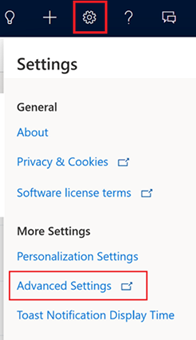
Die Seite Unternehmensmanagement wird geöffnet.
Klicken oder tippen Sie auf der Navigationsleiste auf Einstellungen und wählen Sie anschließend Anpassung aus.

Wählen auf der Seite Anpassung die Option System anpassen.
Erweitern Sie unter Komponenten Entitätemn, und dann die gewünschte Entität, und wählen Sie Formulare aus.
Öffnen Sie aus der Liste der Formulare das Formular aus, zu dem Sie das Assistent-Widget hinzufügen möchten.
Gehen Sie zur Registerkarte Einfügung und fügen Sie dem Formular einen Abschnitt mit einer Spalte hinzu.
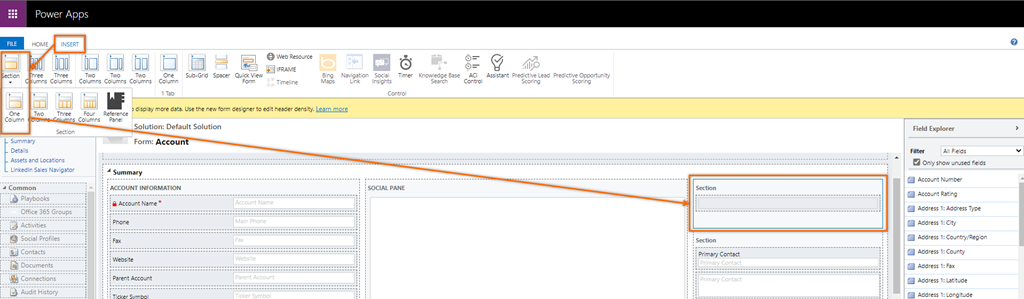
Wählen Sie den hinzugefügten Abschnitt aus, und wählen Sie dann in der Symbolleiste Assistent.

Der Abschnitt wird um den Assistenten-Widget erweitert.

Anmerkung
- Wenn Sie das Widget zum Formular hinzufügen, wird das Assistentensymbol in der Symbolleiste inaktiv und Sie können es nicht demselben Formular hinzufügen.
- Wenn Sie das Formular öffnen und sehen, dass das Assistentensymbol inaktiv ist, gibt dies an, dass das Assistent Widget bereits zum Formular hinzugefügt wurde.
Speichern und veröffentlichen des Formulars.
Sie finden die Optionen nicht in Ihrer App?
Das kann drei Gründe haben:
- Sie verfügen nicht über die erforderliche Lizenz oder Rolle. Lesen Sie den Abschnitt „Lizenz- und Rollenanforderungen“ oben auf dieser Seite.
- Ihr Administrator hat die Funktion nicht aktiviert.
- In Ihrem Unternehmen wird eine benutzerdefinierte App verwendet. Erkundigen Sie sich beim Administrator, wie Sie am besten vorgehen. Die in diesem Artikel beschriebenen Schritte gelten insbesondere für die sofort einsatzbereite Vertriebshub-App und Sales Professional-App.
Verwandte Informationen
Konfigurieren des Assistenten
Lenken Sie die Kundenkommunikation mit dem Assistenten